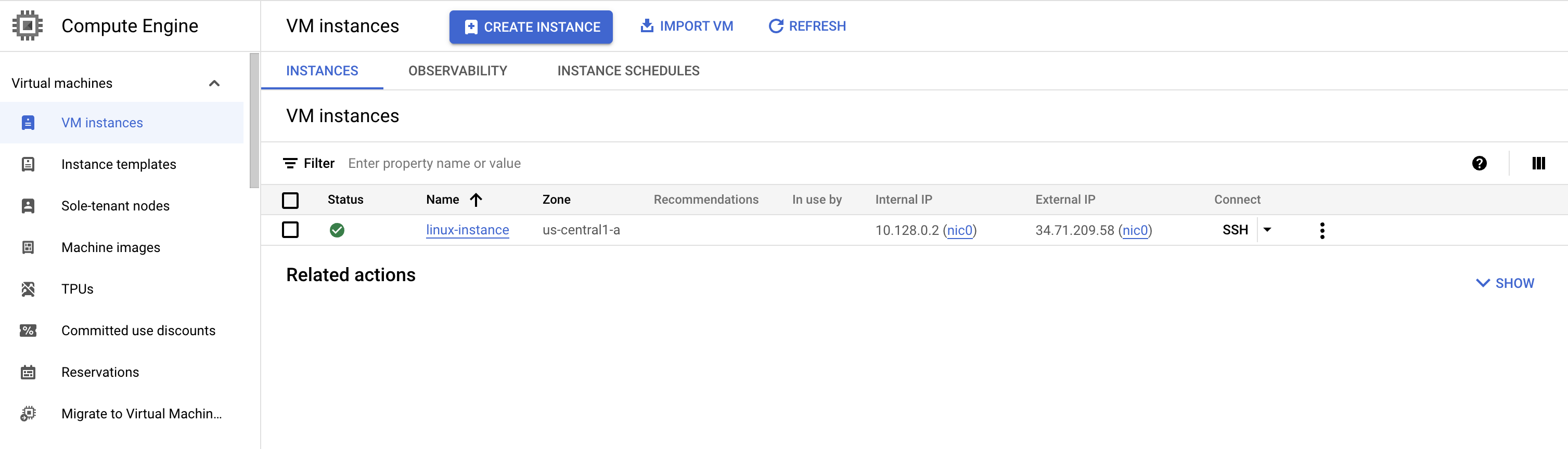Punkty kontrolne
Create an API Key
/ 50
Make an Entity Analysis Request
/ 50
Cloud Natural Language API: Qwik Start
GSP097
Opis
Język naturalny to taki, którego ludzie używają, aby komunikować się ze sobą. Przetwarzanie języka naturalnego (NLP) jest dziedziną informatyki zajmującą się interakcjami między komputerami a językiem ludzkim. Badania z obszaru NLP mają za cel umożliwienie komputerom rozumienie i przetwarzanie języka ludzkiego w sposób podobny do ludzi.
Cloud Natural Language API to działająca w chmurze usługa zapewniająca funkcje przetwarzania języka naturalnego. Można za jej pomocą analizować tekst, identyfikować encje, pozyskiwać informacje i odpowiadać na pytania.
Interfejs Cloud Natural Language API ma następujące funkcje:
Rozpoznawanie encji: rozpoznawanie encji w tekście, takich jak ludzie, miejsca i przedmioty.
Analiza nastawienia: analiza nastawienia tekstu, np. rozpoznanie, czy jest on pozytywny, negatywny czy neutralny.
Pozyskiwanie informacji: wydobywanie z tekstu informacji takich jak daty, godziny i ceny.
Odpowiadanie na pytania: udzielanie odpowiedzi na pytania o tekst.
Zintegrowany interfejs API typu REST: dostęp przez interfejs API typu REST. Tekst można przesyłać za pomocą żądania lub integracji z Cloud Storage.
Jakie zadania wykonasz:
W tym module wykorzystasz metodę analyze-entities, aby sprawić, że interfejs Cloud Natural Language API pobierze encje (na przykład osoby, miejsca i wydarzenia) z fragmentu tekstu.
Konfiguracja i wymagania
Zanim klikniesz przycisk Rozpocznij moduł
Zapoznaj się z tymi instrukcjami. Moduły mają limit czasowy i nie można ich zatrzymać. Gdy klikniesz Rozpocznij moduł, na liczniku wyświetli się informacja o tym, na jak długo udostępniamy Ci zasoby Google Cloud.
W tym praktycznym module możesz spróbować swoich sił w wykonywaniu opisywanych działań w prawdziwym środowisku chmury, a nie w jego symulacji lub wersji demonstracyjnej. Otrzymasz nowe, tymczasowe dane logowania, dzięki którym zalogujesz się i uzyskasz dostęp do Google Cloud na czas trwania modułu.
Do ukończenia modułu potrzebne będą:
- dostęp do standardowej przeglądarki internetowej (zalecamy korzystanie z przeglądarki Chrome).
- Odpowiednia ilość czasu na ukończenie modułu – pamiętaj, że gdy rozpoczniesz, nie możesz go wstrzymać.
Rozpoczynanie modułu i logowanie się w konsoli Google Cloud
-
Kliknij przycisk Rozpocznij moduł. Jeśli moduł jest odpłatny, otworzy się wyskakujące okienko, w którym możesz wybrać formę płatności. Po lewej stronie znajduje się panel Szczegóły modułu z następującymi elementami:
- przyciskiem Otwórz konsolę Google;
- czasem, który Ci pozostał;
- tymczasowymi danymi logowania, których musisz użyć w tym module;
- innymi informacjami potrzebnymi do ukończenia modułu.
-
Kliknij Otwórz konsolę Google. Moduł uruchomi zasoby, po czym otworzy nową kartę ze stroną logowania.
Wskazówka: otwórz karty obok siebie w osobnych oknach.
Uwaga: jeśli pojawi się okno Wybierz konto, kliknij Użyj innego konta. -
W razie potrzeby skopiuj nazwę użytkownika z panelu Szczegóły modułu i wklej ją w oknie logowania. Kliknij Dalej.
-
Skopiuj hasło z panelu Szczegóły modułu i wklej je w oknie powitania. Kliknij Dalej.
Ważne: musisz użyć danych logowania z panelu po lewej stronie, a nie danych logowania Google Cloud Skills Boost. Uwaga: korzystanie z własnego konta Google Cloud w tym module może wiązać się z dodatkowymi opłatami. -
Na kolejnych stronach wykonaj następujące czynności:
- Zaakceptuj Warunki korzystania z usługi.
- Nie dodawaj opcji odzyskiwania ani uwierzytelniania dwuskładnikowego (ponieważ konto ma charakter tymczasowy).
- Nie rejestruj się w bezpłatnych wersjach próbnych.
Poczekaj, aż na karcie otworzy się konsola Google Cloud.

Aktywowanie Cloud Shell
Cloud Shell to maszyna wirtualna oferująca wiele narzędzi dla programistów. Zawiera stały katalog domowy o pojemności 5 GB i działa w Google Cloud. Dzięki wierszowi poleceń Cloud Shell zyskujesz dostęp do swoich zasobów Google Cloud.
- Kliknij Aktywuj Cloud Shell
na górze konsoli Google Cloud.
Po połączeniu użytkownik od razu jest uwierzytelniony. Uruchomi się Twój projekt o identyfikatorze PROJECT_ID. Dane wyjściowe zawierają wiersz z zadeklarowanym identyfikatorem PROJECT_ID dla tej sesji:
gcloud to narzędzie wiersza poleceń Google Cloud. Jest ono już zainstalowane w Cloud Shell i obsługuje funkcję autouzupełniania po naciśnięciu tabulatora.
- (Opcjonalnie) Aby wyświetlić listę aktywnych kont, użyj tego polecenia:
-
Kliknij Autoryzuj.
-
Dane wyjściowe powinny wyglądać tak:
Dane wyjściowe:
- (Opcjonalnie) Aby wyświetlić identyfikator projektu, użyj tego polecenia:
Dane wyjściowe:
Przykładowe dane wyjściowe:
gcloud w Google Cloud znajdziesz w opisie narzędzia wiersza poleceń gcloud.
Zadanie 1. Tworzenie klucza interfejsu API
- Najpierw ustaw zmienną środowiskową wykorzystującą Twój PROJECT_ID (IDENTYFIKATOR_PROJEKTU), której będziesz używać podczas tego modułu:
- Następnie utwórz nowe konto usługi, aby uzyskać dostęp do interfejsu Natural Language API:
- Teraz utwórz dane logowania, aby zalogować się na swoje nowe konto usługi. Utworzone dane zapisz w pliku JSON „~/key.json” przy użyciu następującego polecenia:
- Ostatnim krokiem jest utworzenie zmiennej środowiskowej GOOGLE_APPLICATION_CREDENTIALS. Zmienna środowiskowa powinna zawierać pełną ścieżkę do utworzonego przez Ciebie pliku JSON z danymi logowania, co można zobaczyć w danych wyjściowych poprzedniego polecenia:
Zadanie 2. Tworzenie żądania analizy encji
Do wykonania kolejnych kroków niezbędne będzie połączenie się z instancją udostępnioną przez SSH. Otwórz menu nawigacyjne i kliknij Compute Engine. Powinna pojawić się następująca udostępniona instancja systemu Linux:
- Kliknij przycisk SSH. Czynność ta spowoduje przejście do interaktywnej powłoki. Pozostań w tej sesji SSH do samego końca modułu.
Teraz wypróbuj funkcję analizy encji w interfejsie Natural Language API przy użyciu następującego zdania:
Michelangelo Caravaggio, Italian painter, is known for 'The Calling of Saint Matthew' (Włoski malarz Michelangelo Caravaggio jest znany ze stworzenia obrazu „Powołanie świętego Mateusza”)
- Uruchom następujące polecenie
gcloud:
- Uruchom następujące polecenie, aby wyświetlić podgląd danych wyjściowych z pliku result.json:
Wynik, który otrzymasz w pliku result.json, powinien wyglądać tak:
Przejrzyj swoje wyniki. Każda encja w wyniku będzie zawierać:
-
name(nazwę) itype(rodzaj) encji, na przykład: osoba, lokalizacja, wydarzenie; -
metadata(metadane), czyli odpowiedni link do Wikipedii, jeśli istnieje; -
salience(wagę) oraz indeksy dotyczące miejsc w tekście, w których występuje encja, przy czym waga jest tu liczbą w zakresie od 0 do 1, która informuje o tym, jak istotna jest dana encja w odniesieniu do całego tekstu; -
mentions(wzmianki), czyli przypadki różnego rodzaju napomknień o encji.
Udało Ci się wysłać pierwsze żądanie do interfejsu Cloud Natural Language API.
Gratulacje!
Udało Ci się pozyskać encje z fragmentu tekstu za pomocą Cloud Natural Language API.
Ukończ kurs
Ten moduł do samodzielnego ukończenia jest częścią kursów Baseline: Data, ML, AI i Intro to ML: Language Processing. Każdy kurs składa się z zestawu powiązanych ze sobą modułów, które razem tworzą ścieżkę szkoleniową. Za ukończenie kursu otrzymujesz odznakę – stanowi ona potwierdzenie Twojego osiągnięcia. Swoje odznaki możesz ustawiać jako widoczne publicznie, a także podać do nich linki w swoim CV lub w mediach społecznościowych. Zarejestruj się na dowolny kurs zawierający ten moduł, a zostanie on automatycznie zaliczony. Zapoznaj się z katalogiem Google Cloud Skills Boost, aby zobaczyć wszystkie dostępne kursy.
Kolejne kroki / Więcej informacji
Ten moduł należy do serii modułów Qwik Start. Opracowano je tak, aby dać Ci przedsmak bogactwa funkcji dostępnych w Google Cloud. Wyszukaj „Qwik Start” w katalogu Google Cloud Skills Boost i znajdź kolejny interesujący Cię moduł.
Szkolenia i certyfikaty Google Cloud
…pomogą Ci wykorzystać wszystkie możliwości technologii Google Cloud. Nasze zajęcia obejmują umiejętności techniczne oraz sprawdzone metody, które ułatwią Ci szybką naukę i umożliwią jej kontynuację. Oferujemy szkolenia na poziomach od podstawowego po zaawansowany prowadzone w trybach wirtualnym, na żądanie i na żywo, dzięki czemu możesz dopasować program szkoleń do swojego napiętego harmonogramu. Certyfikaty umożliwią udokumentowanie i potwierdzenie Twoich umiejętności oraz doświadczenia w zakresie technologii Google Cloud.
Ostatnia aktualizacja instrukcji: 19 września 2023 r.
Ostatni test modułu: 19 września 2023 r.
Copyright 2024 Google LLC. Wszelkie prawa zastrzeżone. Google i logo Google są znakami towarowymi Google LLC. Wszelkie inne nazwy firm i produktów mogą być znakami towarowymi odpowiednich podmiotów, z którymi są powiązane.